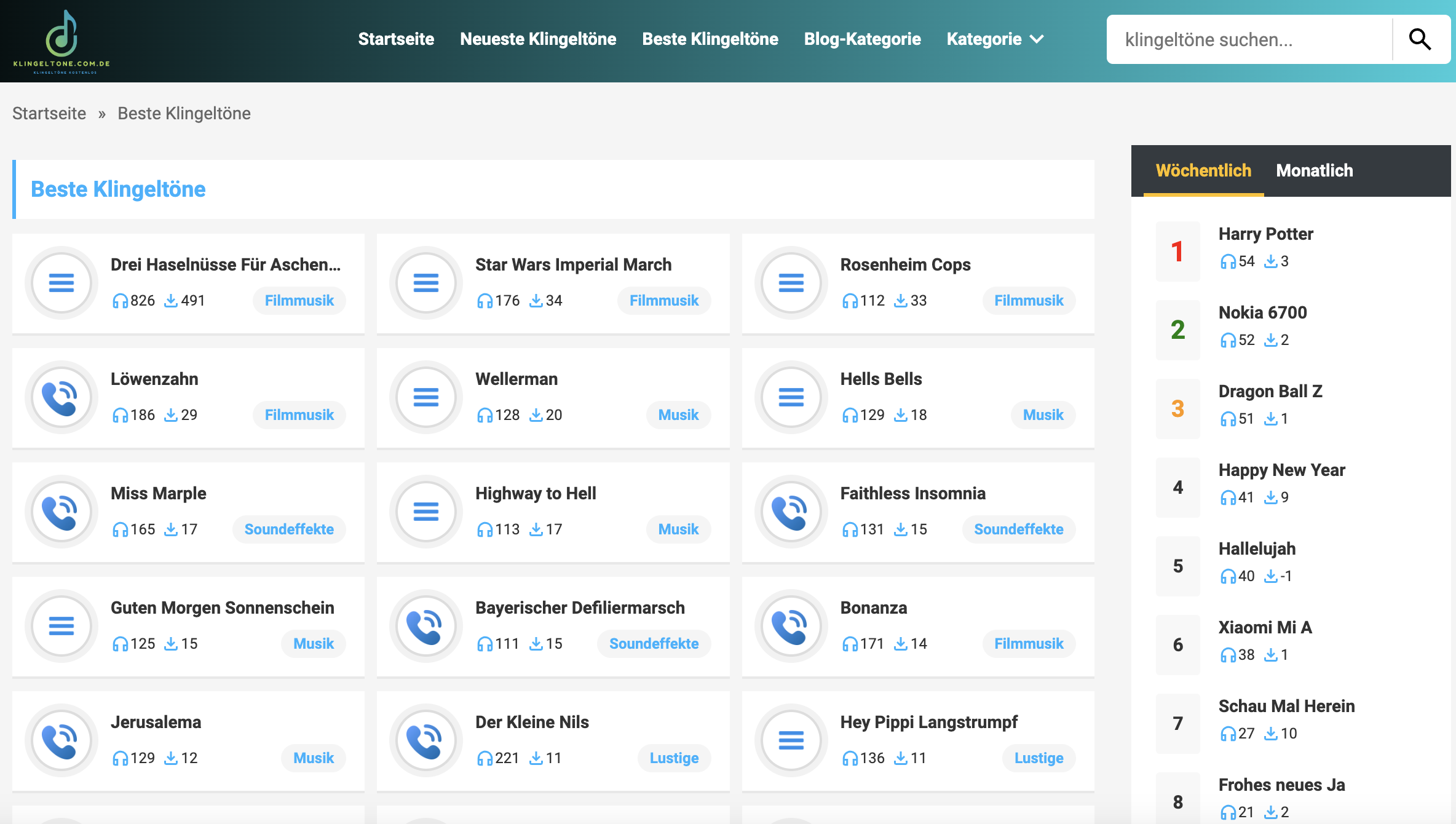Musik als Klingelton auf Android verwenden ist eine großartige Möglichkeit, dein Smartphone individuell anzupassen. In diesem Artikel zeigen wir dir Schritt für Schritt, wie du deinen eigenen Klingelton einstellst, ohne dabei auf Standardoptionen zurückgreifen zu müssen. Wir werden dir dabei helfen, deine Lieblingsmusik als Klingelton festzulegen und zeigen dir, wie du den richtigen Ausschnitt wählst, um den perfekten Klang für eingehende Anrufe zu erhalten. Außerdem bieten wir einfache Lösungen für Probleme, die bei diesem Prozess auftreten könnten.
Wie ändere ich den Klingelton auf meinem Android-Handy?
Das Ändern des Klingeltons auf deinem Android-Handy ist einfach und kann in wenigen Minuten erledigt werden. Der Prozess kann leicht variieren, je nach Version deines Betriebssystems, aber die grundlegenden Schritte bleiben gleich. Hier zeigen wir dir die verschiedenen Methoden, die du nutzen kannst, um einen Musik-Klingelton festzulegen.
Schritt 1: Gehe zu den Toneinstellungen
Öffne die Einstellungen deines Android-Handys und navigiere zu den Tönen. Dieser Bereich enthält alle Optionen, die du für die Anpassung deines Klingeltons benötigst. Wenn du die Töne ausgewählt hast, findest du die Option “Klingelton”, wo du deinen Standard-Klingelton ändern kannst.

Schritt 2: Wähle eine Audiodatei aus
Falls du eine Musikdatei verwenden möchtest, musst du sicherstellen, dass sie sich im richtigen Ordner auf deinem Gerät befindet. Am einfachsten ist es, die Musikdatei in den Ringtones-Ordner zu verschieben. Du kannst dies über eine Datei-Explorer-App wie ES Datei Explorer tun. Nachdem die Musikdatei im richtigen Ordner abgelegt wurde, kannst du sie als Klingelton auswählen.
Schritt 3: Wähle deine Musikdatei aus und bestätige
Wähle die gewünschte Musikdatei aus und bestimme, ob du die gesamte Datei oder nur einen bestimmten Abschnitt verwenden möchtest. Wenn du einen Abschnitt wählst, den du für den Klingelton verwenden möchtest, kannst du das mit mp3DirectCut oder einer anderen Schnittsoftware tun.
Schritt 4: Bestätige die Auswahl
Sobald du deine Auswahl getroffen hast, bestätige die Änderung, und dein Klingelton ist jetzt aktiv. Bei jedem eingehenden Anruf wird der Musik-Klingelton abgespielt.
Musik als Klingelton festlegen – Schritt-für-Schritt-Anleitung
Wenn du Musik als Klingelton festlegen möchtest, gibt es verschiedene Schritte, die du befolgen musst. Zum Glück ist dieser Vorgang einfach, auch wenn du es zum ersten Mal machst. Hier ist eine detaillierte Anleitung, um sicherzustellen, dass du keine wichtigen Schritte überspringst.
Schritt 1: Wähle die Musik aus
Zuerst musst du die Musik auswählen, die du als Klingelton verwenden möchtest. Du kannst jede MP3-Datei verwenden, die auf deinem Gerät gespeichert ist. Wenn die Musikdatei auf deinem Computer gespeichert ist, musst du sie zuerst in den entsprechenden Ordner auf deinem Android-Handy übertragen.
Schritt 2: Schneide die Musikdatei (optional)
Wenn du nur einen bestimmten Teil des Liedes verwenden möchtest, kannst du die Datei mit mp3DirectCut oder einer ähnlichen App schneiden. Du kannst den gewünschten Abschnitt auswählen, z. B. den Refrain, um sicherzustellen, dass der Klingelton genau so klingt, wie du es dir vorstellst.
Schritt 3: Übertrage die Datei auf dein Android-Gerät
Sobald du die Musikdatei auf deinem Computer bearbeitet hast, übertrage sie auf dein Android-Gerät. Du kannst dafür eine Verbindung über USB oder Apps wie Ringdroid nutzen, die dir helfen, die Datei direkt auf deinem Gerät zu speichern.
Schritt 4: Wähle die Musikdatei im Menü aus
Öffne dann die Einstellungen deines Android-Handys und navigiere zum Menüpunkt Töne. Hier kannst du den Klingelton auswählen und die gespeicherte Musikdatei als neuen Klingelton festlegen.
Schritt 5: Bestätige die Auswahl
Nachdem du den gewünschten Abschnitt ausgewählt hast, bestätige die Auswahl, und dein neuer Klingelton ist nun aktiv. Du wirst beim nächsten Anruf mit deiner eigenen Musik begrüßt.
Wie schneide ich meine Musikdatei für den perfekten Klingelton?
Das Schneiden von Musikdateien für einen Klingelton ist eine einfache Möglichkeit, deine Lieblingsstelle eines Liedes für den Anruf zu verwenden. Der Prozess ist nicht schwierig und erfordert nur wenige Schritte.
Nutzung von mp3DirectCut
mp3DirectCut ist ein kostenloses Tool, das dir hilft, MP3-Dateien einfach zu schneiden. Du kannst den gewünschten Abschnitt auswählen, indem du die Start- und Endpunkte des Teils festlegst, den du als Klingelton verwenden möchtest. Du kannst entweder das Intro, den Refrain oder sogar eine besonders interessante Stelle des Liedes auswählen.
Alternativen zum Schneiden
Wenn du keine Software wie mp3DirectCut verwenden möchtest, kannst du Websites wie klingeltone.com.de besuchen. Diese kostenlose Seite bietet eine große Auswahl an Klingeltönen, die du ohne Bearbeitung direkt herunterladen und auf deinem Gerät verwenden kannst.
Musik als Klingelton in Android ohne zusätzliche Software
Wenn du keine Software zum Schneiden oder Bearbeiten von Musik verwenden möchtest, gibt es eine einfachere Möglichkeit, deinen Musik-Klingelton festzulegen. Mit der Files by Google-App kannst du ganz einfach eine Musikdatei auswählen und als Klingelton festlegen.
Schritt 1: Öffne die Files by Google-App
Starte die Files by Google-App auf deinem Android-Gerät. Hier kannst du durch deine Musikdateien stöbern und die gewünschte Datei auswählen.
Schritt 2: Wähle die Musikdatei aus
Wähle die Musikdatei aus, die du als Klingelton verwenden möchtest. Sobald du die Datei ausgewählt hast, tippe auf das Drei-Punkte-Menü.
Schritt 3: Setze die Datei als Klingelton
Im Menü kannst du nun „Als Klingelton festlegen“ auswählen. Die Datei wird dann sofort als neuer Klingelton für eingehende Anrufe gesetzt.
Fazit
Das Festlegen von Musik als Klingelton auf deinem Android-Handy ist eine einfache Möglichkeit, deinem Smartphone eine persönliche Note zu verleihen. Egal, ob du eine selbst bearbeitete Musikdatei verwendest oder einfach einen vorgefertigten Klingelton von einer Website wie klingeltone.com.de herunterlädst, du kannst dein Gerät so anpassen, dass es deine Vorlieben widerspiegelt. Lass uns wissen, welche Musik du als Klingelton verwendest, indem du einen Kommentar hinterlässt oder den Artikel mit deinen Freunden teilst. Besuche auch klingeltone.com.de für weitere Tipps und Klingeltöne!